Как смотреть с VLC на Chromecast

Разработчики VLC уже некоторое время работают над поддержкой Chromecast, и она наконец-то доступна в версии 3.0. Это означает, что теперь вы можете передавать потоковые видео и аудио файлы с медиаплеера VLC на вашем ПК на Chromecast, подключенный к вашему телевизору..
Примечание: даже если эта функция есть в стабильной версии VLC, она может быть привередливой. Некоторые люди сообщают, что он работает идеально для них, в то время как другие сообщают, что это не работает и имеют проблемы с определенными типами медиа-файлов. Ваш опыт может отличаться, но стоит попытаться выяснить, работает ли он на вас, и со временем он должен только улучшиться.
Что вам нужно
Эта функция в настоящее время доступна только в версии 3.0 VLC для Windows и Mac, поэтому для продолжения вам потребуется ПК с Windows или Mac и обновленная версия VLC..
О, и, конечно же, вам понадобится устройство Chromecast или устройство Android TV, такое как NVIDIA SHIELD (потому что они также могут принимать потоки стандарта Chromecast), или телевизор, который использует Android TV в качестве программного обеспечения (например, один из Sony). новые телевизоры). ПК или Mac, который вы используете для потоковой передачи, должны находиться в той же локальной сети, что и устройство Chromecast, проводной или беспроводной.
Как кастовать видео из VLC
После того, как вы загрузили и установили соответствующую версию VLC, вы можете приступить к работе. Во-первых, убедитесь, что ваш Chromecast и ваш телевизор включены.
Вы не найдете значок «Cast» в VLC, по крайней мере, на данный момент. Чтобы найти Chromecast, нажмите «Воспроизведение»> «Рендерер»> «Сканировать». Если ваш Chromecast уже появляется в меню, щелкните по нему в списке.

Откройте видеофайл в VLC и нажмите кнопку «Play». Используйте меню «Медиа»> «Открыть файл» или просто перетащите видеофайл из вашего файлового менеджера в окно VLC..
После того, как вы попытаетесь воспроизвести видео, вы увидите подсказку «Небезопасный сайт». Нажмите «Просмотреть сертификат», чтобы просмотреть сертификат безопасности Chromecast..

Нажмите «Принять навсегда», чтобы принять сертификат Chromecast..

После того, как вы согласитесь, видеофайл должен немедленно начать воспроизводиться на вашем Chromecast, когда ваш Chromecast будет передавать файл с плеера VLC на ваш компьютер. Используйте элементы управления в окне VLC для приостановки, ускоренной перемотки вперед, перемотки назад и других способов управления воспроизведением..
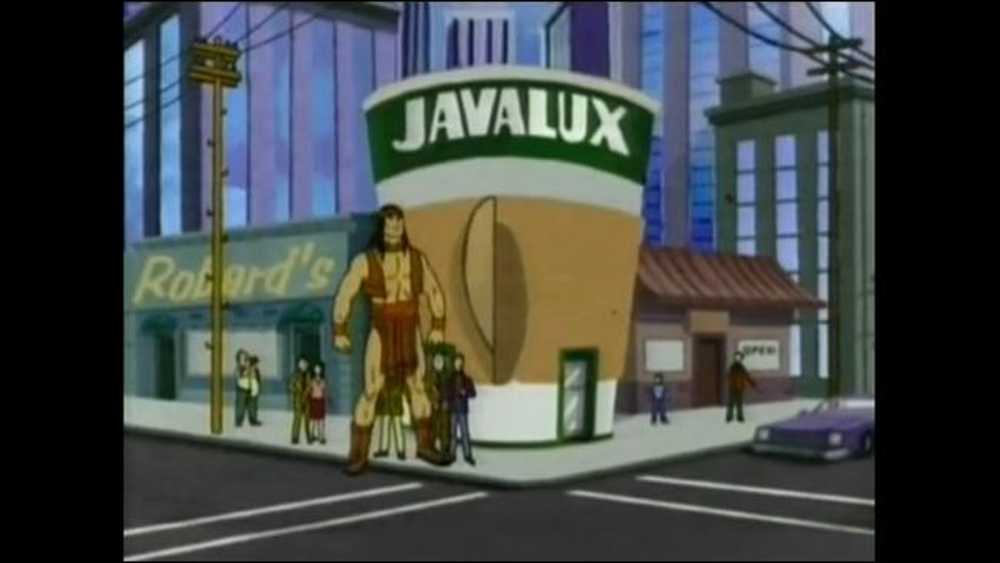 Это видео VLC, работающее на SHIELD через Chromecast.
Это видео VLC, работающее на SHIELD через Chromecast. Когда вы попробуете потоковую передачу в будущем, вам просто нужно использовать меню «Воспроизведение> Рендеринг» для сканирования и подключения. После этого вы можете воспроизводить видеофайлы без повторного подтверждения сертификата..
Опять же, эта функция все еще находится в разработке. Когда я тестировал его на своем ПК и SHIELD, видео воспроизводилось с большим количеством пропущенных кадров и с синхронизацией звука примерно за секунду. На момент написания практически любой другой способ воспроизведения видео был бы лучше, например, загрузка локального мультимедиа на флэш-накопитель и воспроизведение его через смарт-телевизор или телевизионную приставку..
Помощь, это не сработало!
Возникли проблемы? Эта функция может просто потребовать больше времени в духовке. Если эта функция VLC не работает в данный момент, попробуйте другой способ просмотра локальных видеофайлов в Chromecast..
В частности, есть простой способ для потоковой передачи видео с вашего компьютера на Chromecast, используя встроенный инструмент литья Google Chrome. Чтобы запустить его, откройте Chrome для любого веб-сайта, затем щелкните значок Chromecast или нажмите кнопку «Меню» и нажмите «Cast».

Выберите раскрывающееся меню рядом с «Cast to», затем измените источник на вкладке Chrome на «Cast Desktop». Затем выберите устройство Chromecast или Android TV..

Как только Chromecast транслирует весь экран, просто откройте VLC и воспроизводите видео в полноэкранном режиме. Обратите внимание, что поскольку протокол потоковой передачи видео Chromecast ориентирован не на качество, а на скорость, качество видео будет намного ниже, чем на предыдущих этапах..
Если вы хотите вернуться к стабильной версии VLC, посетите домашнюю страницу VLC, загрузите текущую стабильную сборку и установите ее.




